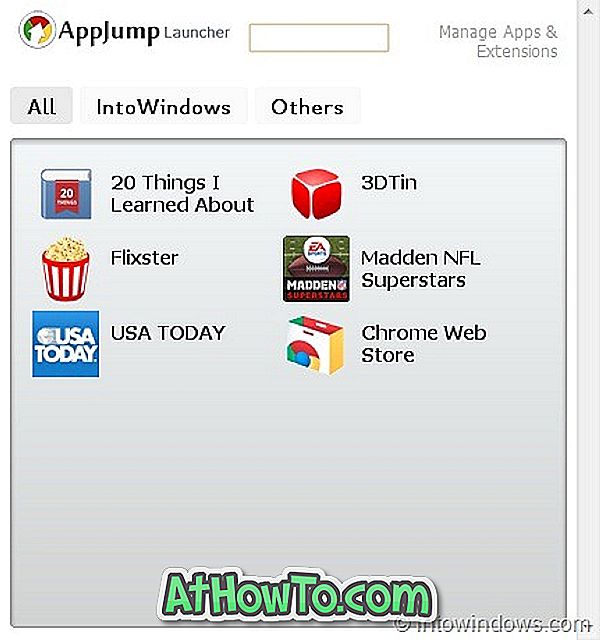Les utilisateurs de PC de longue date sauront ce qu’est une image de compte d’utilisateur et comment la modifier sous Windows. Pour ceux qui ne le savent pas, une image de compte d'utilisateur n'est rien d'autre que l'image qui apparaît sur l'écran de connexion ainsi que dans le menu Démarrer.
Avec Windows 10, Microsoft a apporté des modifications subtiles à l’écran de connexion afin d’afficher une image utilisateur de forme circulaire assez grande au lieu d’une image carrée. L'image du compte d'utilisateur dans le menu Démarrer est très petite comparée à celle de l'écran de connexion ou de connexion.
Comme vous l'avez probablement déjà remarqué, il est possible de modifier l'image du compte d'utilisateur dans Windows 10 et la procédure est relativement simple. En fait, il était possible de définir et d'utiliser une image comme image de compte d'utilisateur depuis des lustres dans le système d'exploitation Windows.

Pour modifier la photo du compte actuel, ouvrez le menu Démarrer, cliquez sur le nom de l'utilisateur (compte), cliquez sur Modifier les paramètres du compte, puis cliquez sur le bouton Parcourir pour sélectionner le bouton Image.
Vidéo comme image de compte d'utilisateur?
Mais saviez-vous que vous pouvez définir un fichier vidéo comme image de votre compte d'utilisateur dans Windows 10? Oui, Windows 10 vous permet d’enregistrer une vidéo à l’aide de la caméra Web, puis de l’utiliser comme image de compte utilisateur (vidéo).
Vous pourriez faire valoir qu'il était possible de définir un fichier vidéo comme dans Windows 7, mais Windows 7 nécessitait un outil tiers pour cela. La possibilité de définir un fichier vidéo en tant qu'image de compte d'utilisateur a en fait été ajoutée à Windows 8 et est également présente dans Windows 10.
Avant de suivre les instructions, n'oubliez pas que la vidéo du compte d'utilisateur nouvellement définie fonctionnera uniquement sur l'écran de connexion et ne sera pas lue dans le menu Démarrer.
Pour enregistrer et utiliser une vidéo en tant que photo / vidéo de votre compte utilisateur, veuillez suivre les instructions données ci-dessous.
Assurez-vous que votre caméra Web intégrée ou connectée fonctionne correctement avec Windows 10 et assurez-vous que la caméra Web n'est pas désactivée. Si cela ne fonctionne pas du tout, vous devrez peut-être installer ou mettre à jour ses pilotes.
Utiliser la vidéo comme image de compte d'utilisateur dans Windows 10
Étant donné que Windows 10 prend en charge l’utilisation d’une vidéo en tant qu’image de compte, nous sommes certains qu’il sera possible de définir une vidéo de votre choix en tant qu’image de compte sans enregistrer, mais nous ne savons pas comment le rendre possible.
Étape 1: Ouvrez le menu Démarrer. Cliquez sur le nom du compte d'utilisateur ou sur l'image située en haut à gauche du menu Démarrer, puis cliquez sur l'option Modifier les paramètres du compte pour ouvrir la section des comptes de l'application Paramètres.

Étape 2: pour enregistrer une vidéo à l'aide de la caméra Web et la définir en tant que vidéo du compte, cliquez sur l'icône Caméra qui apparaît sous Créer votre photo.

Étape 3: L'application native de l'appareil photo se lancera automatiquement. Pour enregistrer une vidéo, cliquez d'abord sur l'icône Vidéo pour passer en mode vidéo (voir l'image ci-dessous), puis cliquez à nouveau sur l'icône Vidéo pour commencer l'enregistrement de la vidéo à l'aide de la caméra.


Une fois terminé, cliquez à nouveau sur l'icône Vidéo pour suspendre l'enregistrement, cliquez sur le bouton de lecture pour prévisualiser le fichier enregistré, puis cliquez sur le bouton OK pour définir le fichier vidéo enregistré en tant que vidéo du compte d'utilisateur.

N'est-ce pas cool?
Avez-vous changé la photo de votre compte utilisateur en vidéo?